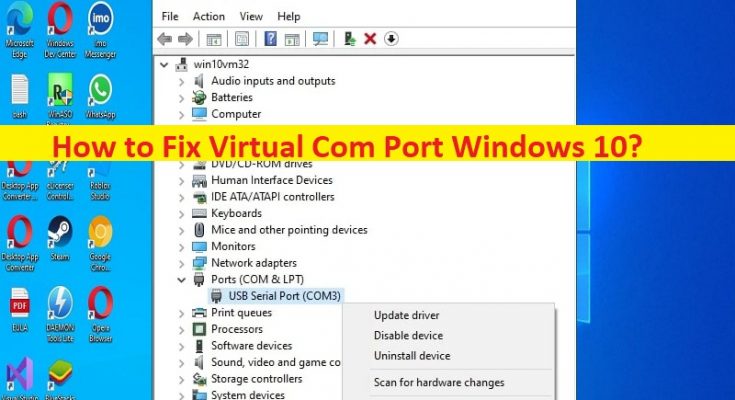Conseils pour réparer Virtual Com Port Windows 10 :
Dans cet article, nous allons discuter de la façon de réparer le port Com virtuel Windows 10. Des étapes/méthodes simples vous sont fournies pour résoudre le problème. Commençons la discussion.
“Problème de port Com virtuel” dans Windows 10 :
Il s’agit d’un problème Windows courant considéré comme un problème de port Com virtuel. Ce problème indique que vous ne parvenez pas à localiser les ports COM virtuels dans le Gestionnaire de périphériques de votre ordinateur Windows 10. L’option de ports RS232 peut simplement être indisponible. Ce problème se produit généralement après une mise à jour de Windows 10, les pilotes du port Com virtuel peuvent ne plus se charger par défaut pour les périphériques de certains types. Une façon possible de résoudre le problème consiste à installer le pilote Virtual Com Port.
L’installation du pilote Virtual Com Port peut également résoudre le problème de port COM et LPT non affiché/manquant sur votre ordinateur. Ce logiciel est conçu pour créer un nombre illimité de paires de ports COM virtuels communiquant entre eux via une connexion null-modem virtuelle. Si vous rencontrez un problème de port Com virtuel dans Windows 10, vous êtes au bon endroit pour la solution. Allons chercher la solution.
Comment réparer le port Com virtuel Windows 10 ?
Méthode 1 : créer des ports Com virtuels à l’aide du pilote de port série virtuel
Étape 1 : Téléchargez le pilote de port virtuel à partir du site officiel et installez-le sur l’ordinateur
Étape 2 : Lancez le pilote de port série virtuel et accédez à l’onglet « Pair » et vous pouvez soit saisir manuellement des noms de port personnalisés, soit sélectionner des ports dans la liste déroulante.
Étape 3 : Cliquez sur le bouton “Créer” et c’est tout. Vous avez Virtual Com Port qui apparaît dans Serial Ports.
Étape 4 : Pour supprimer la paire, sélectionnez-la dans Serial Port Explorer dans le Gestionnaire de périphériques, ouvrez l’onglet « Paire » et appuyez sur « Supprimer ».
Méthode 2 : Mettre à jour le pilote Virtual Com Port dans le Gestionnaire de périphériques
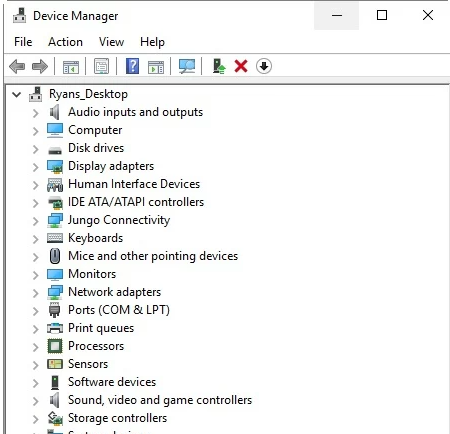
Étape 1 : Ouvrez le “Gestionnaire de périphériques” sur un PC Windows via la zone de recherche Windows et recherchez le port Com virtuel
Étape 2 : Faites un clic droit dessus et sélectionnez “Mettre à jour le pilote” et suivez les instructions à l’écran pour terminer la mise à jour. Une fois mis à jour, redémarrez votre ordinateur et vérifiez si le problème est résolu.
Méthode 3 : Téléchargez ou réinstallez la mise à jour du pilote Virtual Com Port sur un PC Windows [automatiquement]
Vous pouvez également essayer de mettre à jour tous les pilotes Windows, y compris le pilote Virtual Com Port, à l’aide de l’outil “Automatic Driver Update Tool”. Vous pouvez obtenir cet outil via le bouton/lien ci-dessous.
Résoudre les problèmes de PC Windows avec “PC Repair Tool”:
‘PC Repair Tool’ est un moyen rapide et facile de trouver et de corriger les erreurs BSOD, les erreurs DLL, les erreurs EXE, les problèmes de programmes/applications, les infections de logiciels malveillants ou de virus dans l’ordinateur, les fichiers système ou les problèmes de registre, et d’autres problèmes système en quelques clics. .
Conclusion
Je suis sûr que cet article vous a aidé sur la façon de réparer Virtual Com Port Windows 10 avec des moyens simples. Vous pouvez lire et suivre nos instructions pour le faire. C’est tout. Pour toute suggestion ou question, veuillez écrire dans la zone de commentaire ci-dessous.